安装系统怎么找硬盘,安装系统时找不到硬盘?教你轻松解决!
安装系统时找不到硬盘?教你轻松解决!
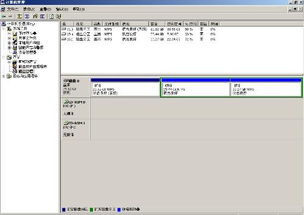
在电脑使用过程中,重装系统是常见的需求。有些用户在安装系统时遇到了一个棘手的问题——找不到硬盘。别担心,本文将为您详细解析找不到硬盘的原因,并提供相应的解决方法。
一、找不到硬盘的原因分析
1. 硬盘模式设置不正确:在BIOS中,硬盘模式设置不正确会导致系统无法识别硬盘。常见的硬盘模式有IDE、AHCI和SATA。
2. 硬盘驱动未安装:在某些情况下,系统可能无法识别硬盘,因为缺少相应的硬盘驱动程序。
3. 硬盘接口问题:硬盘接口松动或损坏也可能导致系统无法识别硬盘。
4. 硬盘分区问题:硬盘分区不正确或损坏也可能导致系统无法识别硬盘。
二、解决找不到硬盘的方法
1. 修改BIOS设置
(1)重启电脑,进入BIOS设置。通常,在开机时按下F2、DEL或ESC键即可进入BIOS。
(2)在BIOS设置中找到硬盘模式设置。不同电脑的路径可能不同,但通常可以在“Main”或“SATA”选项下找到。
(3)将硬盘模式设置为IDE或SATA。如果设置为AHCI模式,请将其更改为IDE或SATA模式。
(4)保存设置并退出BIOS。重启电脑后,尝试重新安装系统。
2. 安装硬盘驱动程序
(1)在另一台电脑上下载最新的硬盘驱动程序。您可以在电脑制造商的官方网站或驱动之家等驱动下载网站找到相应的驱动程序。
(2)将驱动程序复制到U盘或移动硬盘上。
(3)在安装系统时,选择“加载驱动程序”选项,然后选择U盘或移动硬盘中的驱动程序。
(4)按照屏幕提示完成驱动程序的安装。
3. 检查硬盘接口和分区
(1)检查硬盘接口是否松动或损坏。如果接口有问题,请更换接口或硬盘。
(2)使用分区工具检查硬盘分区是否正确。如果分区有问题,请重新分区或修复分区。
4. 使用PE系统安装
(1)下载并制作PE系统盘。
(2)使用PE系统盘启动电脑。
(3)在PE系统中使用分区工具对硬盘进行分区。
(4)在PE系统中安装系统。
安装系统时找不到硬盘的原因有很多,但通过以上方法,您应该能够轻松解决这一问题。希望本文对您有所帮助。
